今天我们使用的数据恢复软件是EasyRecovery。
数据恢复工具版本:EasyRecovery Professional 6.0,需要数据恢复的分区格式是NTFS。
我们在分区里拷贝进一个叫“煜民.jpg”的图片文件,然后我们分别用删除与格式化操作后来恢复这个文件。
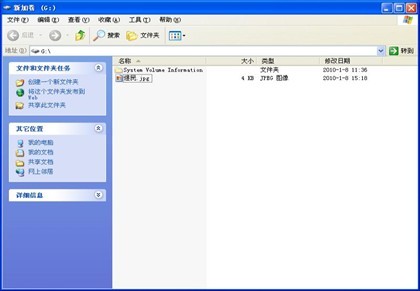
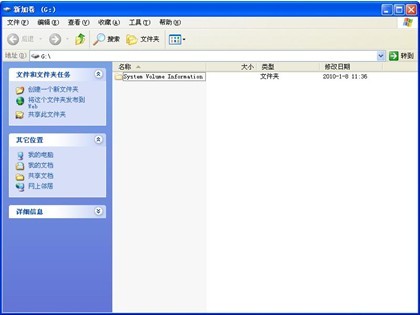
情况一:用Shift+Del把这个文件彻底删除。
1. 现在我们打开EasyRecovery程序,单击Data Recovery按钮;
2. 再单击DeletedRecovery按钮,在DeletedRecovery界面选中需要数据恢复的分区,建议把Complete Scan选项也勾选,这样扫描的效果会更好;
3. 在File Filter里默认扫描全部文件类型,然后点击Next按钮;
4. 扫描结束后,“煜民.jpg”已经被成功找回,我们可以单击View File来查检查该文件是否完好。
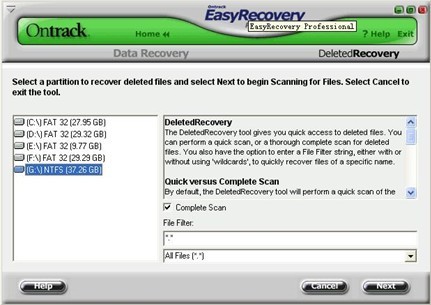
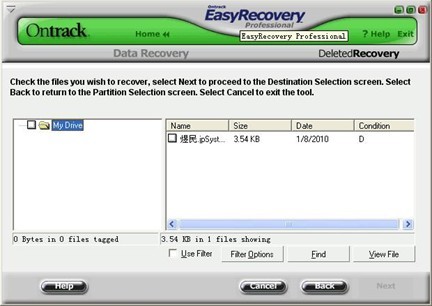
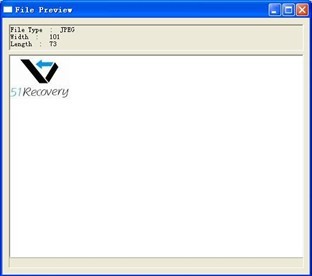
情况二,格式化“煜民.jpg”图片文件所在的分区。
1. 打开EasyRecovery主界面,然后点击FormatRecovery按钮;
2. 选中被格式化需要数据恢复的分区,单击Next按钮;
3. 等待一段时间程序扫描结束后,“煜民.jpg”已经被成功找回;
4. 选中这个文件,点击Next按钮,选择你要保存的文件位置。
要特别注意:恢复出来的文件保存的分区位置不能与之间丢失文件同一个分区。最严谨的方法是把需要恢复的硬盘接从盘,再通过主盘启动EasyRecovery来扫描从盘,并恢复至主盘分区上。这样避免误操作造成的覆盖,一旦恢复失败可以重新尝试恢复,并求助于51Recovery数据恢复中心。
微信扫描二维码可在线咨询:
